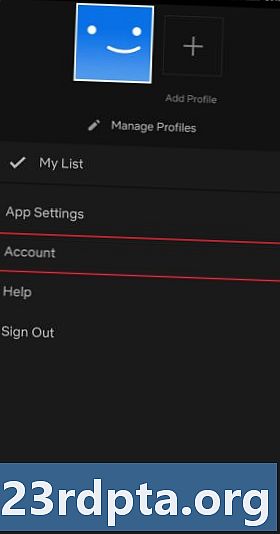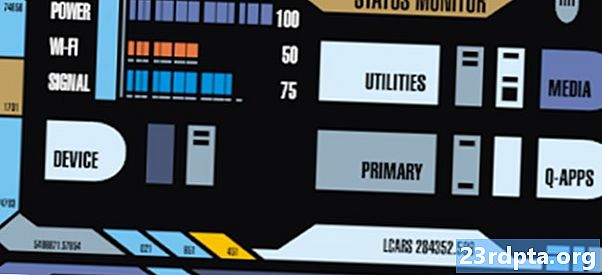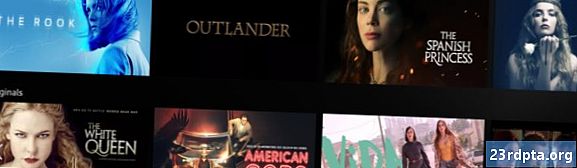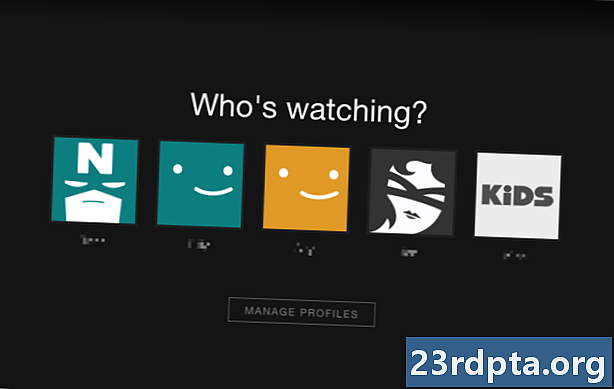
Inhalt
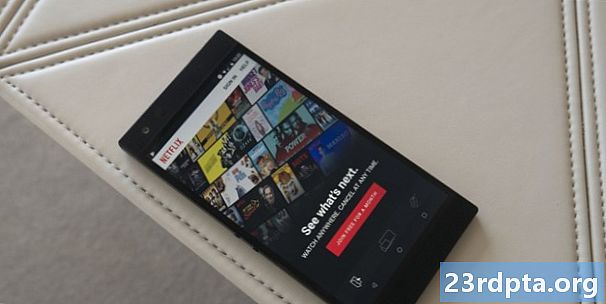
Wenn Sie ein Netflix-Konto für Ihre Familie oder Freunde freigeben, möchten Sie möglicherweise nicht, dass diese die Filme und Fernsehsendungen sehen, die Sie gerade gesehen haben. Vielleicht, weil die Filme auf der frechen Seite waren, oder weil Sie eine heimliche Liebe zu romantischen Komödien haben und nicht möchten, dass die Welt davon erfährt. Was auch immer Ihr Grund ist, das Löschen Ihres Netflix-Verlaufs ist der richtige Weg. Der Vorgang dauert nur ein oder zwei Minuten und ist so einfach, dass selbst Ihre Oma es schaffen kann.
In dieser schrittweisen Anleitung erfahren Sie, wie Sie Ihren Netflix-Verlauf auf einem Android-Telefon löschen. Der Vorgang ist auf Ihrem Computer mehr oder weniger identisch, mit ein paar kleinen Änderungen, die wir ebenfalls besprechen werden. Tauchen wir ein.
So löschen Sie den Netflix-Verlauf unter Android
Starten Sie zunächst die Netflix-App auf Ihrem Telefon und wählen Sie das Profil aus, für das Sie den Netflix-Verlauf löschen möchten. Tippen Sie anschließend auf die Registerkarte "Mehr" in der unteren rechten Ecke des Bildschirms und wählen Sie die Option "Konto". Anschließend werden Sie zur Netflix-Website weitergeleitet.
Der nächste Schritt besteht darin, ganz nach unten zu scrollen und die Option "Anzeigeaktivität" auszuwählen, mit der alle Filme und Fernsehsendungen angezeigt werden, die Sie bisher gesehen haben. Jetzt ist es Zeit, Dinge zu löschen. Es gibt zwei Möglichkeiten: Sie können den gesamten Netflix-Verlauf auf einmal löschen oder Filme und Fernsehsendungen nacheinander löschen.
Um alles zu löschen, scrollen Sie nach unten und tippen Sie auf „Alle ausblenden“, gefolgt von „Ja, alle meine Anzeigeaktivitäten ausblenden“. Um Titel einzeln zu löschen, tippen Sie einfach auf das kreisförmige Symbol neben einem Film oder einer Fernsehsendung Option zum Löschen der gesamten Serie durch Auswahl der Option „Serie ausblenden?“.
Schrittweise Anleitungen zum Löschen des Netflix-Verlaufs:
- Öffnen Sie die Netflix-App und wählen Sie Ihr Profil.
- Tippen Sie auf die Registerkarte "Mehr" in der unteren rechten Ecke des Bildschirms.
- Wählen Sie die Option "Konto".
- Scrollen Sie nach unten und tippen Sie auf "Aktivität anzeigen".
- Wählen Sie unten die Option „Alle ausblenden“ oder löschen Sie Titel einzeln, indem Sie auf das kreisförmige Symbol neben einem Film oder einer Fernsehsendung tippen.
Der Vorgang zum Löschen des Netflix-Verlaufs ist auf Ihrem PC mehr oder weniger identisch. Bewegen Sie die Maus über Ihr Profilbild in der oberen rechten Ecke und wählen Sie dann die Option "Konto". Befolgen Sie danach einfach die obigen Anweisungen, beginnend mit Schritt vier.

Beachten Sie, dass es bis zu 24 Stunden dauern kann, bis die von Ihnen gelöschten Filme und Fernsehsendungen aus Ihrem Netflix-Anzeigeverlauf verschwinden. Außerdem können Sie keine Titel aus Profilen löschen, die für Kinder erstellt wurden. Das ist gut, weil Sie immer genau überprüfen können, was Ihre Kleinen gesehen haben.